
Интеграция Инстаграма с сайтом на WordPress позволяет автоматически отображать публикации, увеличивать вовлечённость и поддерживать актуальность контента. Для этого чаще всего используют плагины, виджеты или ручную вставку кода с использованием официального API Instagram Graph.
Другой способ – использовать блок Custom HTML в редакторе Gutenberg и вставить embed-код конкретного поста. Это подходит, если требуется вручную размещать отдельные записи без зависимости от плагинов.
Для сайтов с высокой посещаемостью рекомендуется использовать кэширование Instagram-ленты, чтобы снизить нагрузку на сервер и сократить количество обращений к API. В некоторых плагинах эта функция активируется автоматически, либо настраивается в разделе “Performance”.
Также стоит учитывать требования Meta к безопасности и авторизации: если сайт работает с устаревшими методами подключения (через старый API), публикации могут не отображаться. В этом случае необходимо перейти на официальный Instagram Graph API и подтвердить права доступа через Facebook for Developers.
Выбор способа интеграции: плагин или ручной код

Плагины позволяют быстро подключить ленту Instagram без необходимости вносить изменения в шаблон темы. Наиболее популярные решения – Smash Balloon Social Photo Feed и Spotlight Social Feeds. Они поддерживают авторизацию через Instagram Graph API, настройку внешнего вида ленты и кэширование данных. Smash Balloon, например, обновляет ленту по расписанию и не требует доступа к исходному коду сайта.
Если требуется гибкая настройка дизайна без стороннего кода – лучше использовать плагин. При необходимости интеграции с кастомной логикой или минимизации сторонних зависимостей – предпочтительнее ручной код.
Установка и настройка плагина Smash Balloon Social Photo Feed
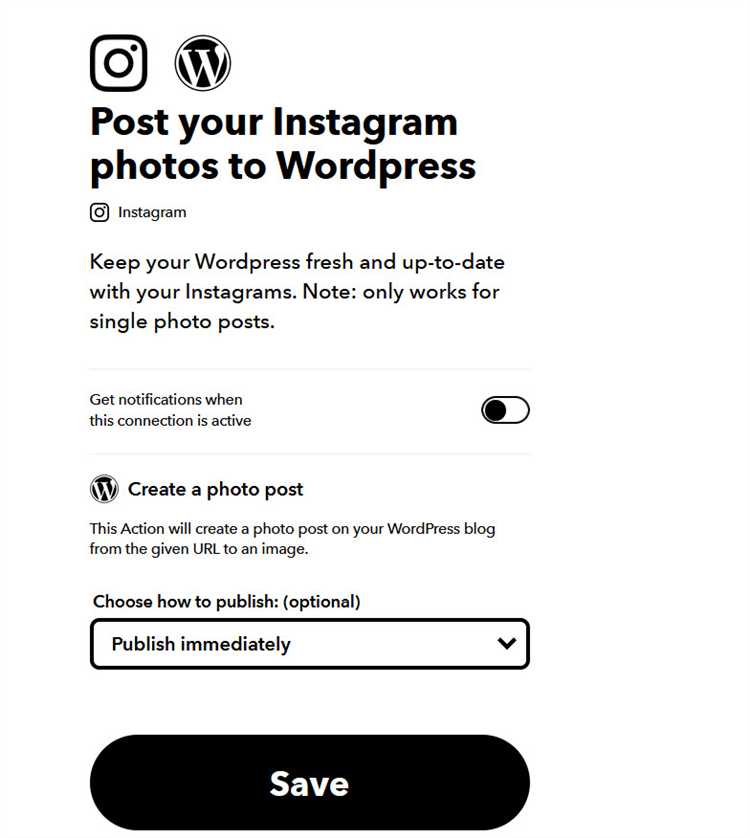
- Откройте панель администратора WordPress.
- Перейдите в раздел «Плагины» → «Добавить новый».
- В поиске введите Smash Balloon Social Photo Feed.
- Найдите плагин с иконкой камеры и нажмите «Установить», затем – «Активировать».
После активации настройте подключение к Instagram:
- В левом меню выберите пункт «Instagram Feed».
- Нажмите кнопку «Добавить новый». Выберите тип аккаунта – Personal или Business.
- Авторизуйтесь через Instagram и подтвердите доступ.
- Плагин автоматически подключит аккаунт. Если используется Business-аккаунт, возможен выбор конкретной страницы.
Настройка внешнего вида ленты:
- В разделе «Customize» укажите количество отображаемых фото, сетку, отступы и порядок сортировки.
- При необходимости отключите или включите отображение описаний, лайков и комментариев.
- Для подгрузки новых публикаций в режиме реального времени включите кэширование с интервалом обновления.
Добавление ленты на сайт:
- Скопируйте шорткод, сгенерированный в настройках плагина.
- Вставьте его в нужное место на странице, в запись или в виджет.
- Проверьте отображение на сайте. При необходимости отредактируйте параметры через визуальный редактор плагина.
Получение токена доступа к Instagram через Meta for Developers

Для подключения Instagram к сайту на WordPress необходим токен доступа. Его получение начинается с регистрации приложения в Meta for Developers.
1. Создание приложения: авторизуйтесь в Meta, откройте раздел Мои приложения и нажмите Создать приложение. Выберите тип «Для других целей» или «Бизнес», в зависимости от назначения. Укажите название, электронную почту и аккаунт Business Manager (если есть).
2. Подключение продуктов: в интерфейсе приложения выберите продукт Instagram Basic Display и нажмите Настроить. Далее введите URI перенаправления (Redirect URI) – это должен быть URL, на который будет отправлен токен после авторизации, например: https://example.com/insta-callback.
3. Генерация токена: откройте раздел Роли и добавьте свой Instagram-аккаунт в тестовые пользователи. Авторизуйтесь в Instagram под этим аккаунтом, перейдите по ссылке авторизации вида:
https://api.instagram.com/oauth/authorize?client_id=ВАШ_CLIENT_ID&redirect_uri=ВАШ_REDIRECT_URI&scope=user_profile,user_media&response_type=code
После подтверждения прав вы будете перенаправлены на указанный URI с параметром code в URL.
4. Обмен кода на токен: выполните POST-запрос на https://api.instagram.com/oauth/access_token с параметрами:
client_id – ID приложения
client_secret – секретный ключ
grant_type – authorization_code
redirect_uri – тот же URI, что указан ранее
code – код из URL после авторизации
В ответе придёт объект с access_token и user_id. Этот токен будет действовать около часа.
5. Получение долгоживущего токена: отправьте GET-запрос на:
https://graph.instagram.com/access_token?grant_type=ig_exchange_token&client_secret=ВАШ_CLIENT_SECRET&access_token=КРАТКОСРОЧНЫЙ_ТОКЕН
В ответе вы получите токен, действующий 60 дней. Его можно продлить, выполнив тот же запрос повторно до истечения срока.
Добавление Instagram-ленты в виджеты WordPress
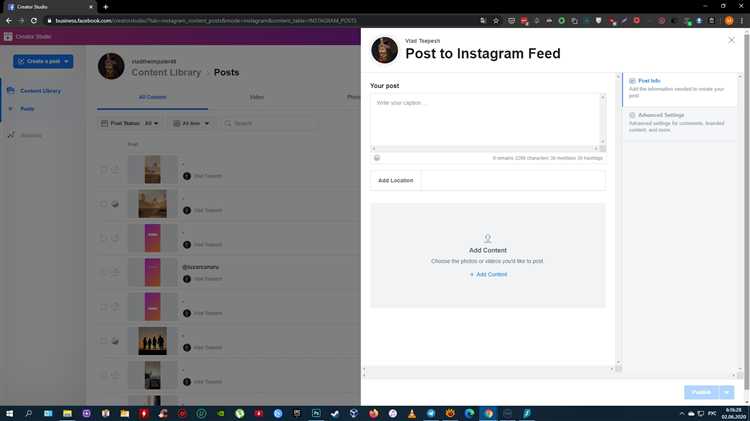
Перейдите в консоль WordPress: Внешний вид → Виджеты. Найдите область, в которую хотите добавить Instagram-ленту (например, сайдбар или подвал).
Установите и активируйте плагин Smash Balloon Social Photo Feed. После активации откройте раздел Instagram Feed в админке и нажмите «Подключить аккаунт». Авторизуйтесь через Instagram и подтвердите доступ.
После подключения создайте новую ленту: Add New → User Timeline. Настройте внешний вид, количество фото, отступы между элементами, количество колонок.
Сохраните ленту. Система сгенерирует шорткод вида [instagram-feed feed=1]. Вернитесь в Виджеты, добавьте элемент Текст или HTML-код в нужную область и вставьте шорткод.
Обновите страницу сайта – блок Instagram появится на выбранной позиции. Чтобы изменить стиль или поведение ленты, вернитесь в настройки плагина и отредактируйте нужную ленту.
Вставка Instagram-ленты с помощью шорткода на страницу или в запись
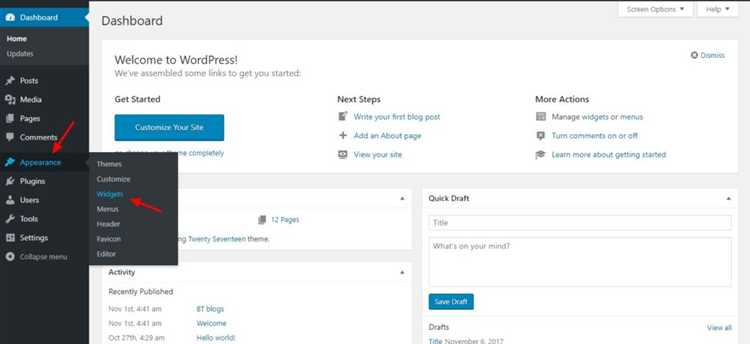
Чтобы вставить Instagram-ленту через шорткод, сначала необходимо установить подходящий плагин. Один из стабильных вариантов – Smash Balloon Social Photo Feed.
- Установите и активируйте плагин через раздел Плагины → Добавить новый.
- Перейдите в Instagram Feed → Settings и подключите Instagram-аккаунт.
- Настройте отображение ленты: количество фотографий, количество колонок, сортировку.
- Сохраните настройки и скопируйте сгенерированный шорткод, например:
[instagram-feed].
Шорткод можно вставить в любое место записи или страницы:
- Откройте нужную страницу или запись в редакторе.
- Вставьте шорткод в отдельный блок «Короткий код» (для редактора Gutenberg) или прямо в текст (для классического редактора).
- Обновите или опубликуйте страницу.
Если используется несколько лент, можно добавлять параметры. Примеры:
[instagram-feed num=6 cols=3]– шесть фото в три колонки.[instagram-feed showcaption=true]– с подписями под изображениями.
После вставки шорткода лента будет автоматически обновляться при публикации новых постов в Instagram. Кэш можно сбросить вручную в настройках плагина.
Настройка внешнего вида ленты и частоты обновления
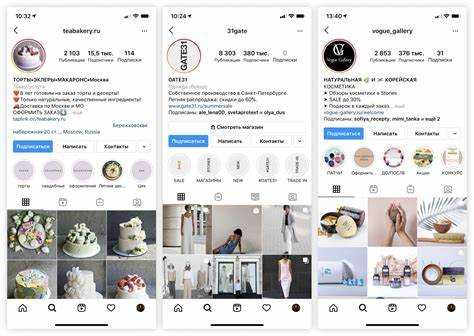
Настройка внешнего вида ленты также включает в себя выбор способа отображения контента. Некоторые плагины предлагают вертикальные, горизонтальные или сеточные виды, позволяя адаптировать ленту под различные размеры экранов. Для удобства пользователей рекомендуется выбрать адаптивную версию ленты, которая будет подстраиваться под ширину экрана устройства.
Частота обновления ленты также является важным аспектом. В большинстве плагинов для Instagram на WordPress можно установить интервал обновления ленты – от нескольких минут до нескольких часов. Оптимальный интервал зависит от того, как часто обновляется контент в вашем аккаунте. Если посты появляются регулярно, настройте обновление на 1-2 часа. Однако для избежания излишней нагрузки на сервер, рекомендуем не устанавливать частоту обновлений менее 15 минут.
Чтобы избежать затруднений с обновлением контента, важно следить за количеством запросов к Instagram API. Некоторые плагины позволяют ограничить количество запросов в единицу времени, чтобы избежать блокировки аккаунта. Обычно это не вызывает проблем при разумных интервалах обновлений.
Проверка работоспособности и устранение возможных ошибок

После подключения Инстаграма к сайту на WordPress важно проверить корректность его работы. Часто возникающие проблемы связаны с неправильными настройками API, недостаточными правами доступа или устаревшими версиями плагинов.
1. Ошибка подключения к API Инстаграма
Если Инстаграм не отображается на сайте, первым делом убедитесь, что ключи API актуальны. Проверьте, правильно ли указан токен доступа. Для этого откройте раздел настроек плагина и убедитесь, что токен не истек. Если он устарел, сгенерируйте новый через Instagram Developer Console.
2. Неправильные права доступа
Проверьте, предоставлены ли плагину все необходимые разрешения для работы с аккаунтом Инстаграма. Иногда настройки приватности в Инстаграме могут блокировать доступ к контенту. В таких случаях настройте аккаунт как публичный или используйте Instagram Business Account для большего контроля.
3. Конфликт с другими плагинами
Иногда конфликт между различными плагинами на WordPress может привести к сбоям в отображении контента из Инстаграма. Чтобы проверить, вызван ли сбой плагином, временно отключите все другие плагины, кроме того, который отвечает за интеграцию с Инстаграмом, и проверьте работу сайта. Если ошибка исчезла, включайте плагины по одному, чтобы выявить источник конфликта.
4. Проблемы с кэшированием
Плагин может не отображать новые данные из Инстаграма из-за кэширования. Очистите кэш браузера и кэш на сайте (если используется плагин кэширования), чтобы обновить информацию. Также настройте кэш на стороне плагина, чтобы он автоматически обновлялся через заданные промежутки времени.
6. Лимит API запросов
Instagram API ограничивает количество запросов к серверу. Если сайт слишком часто обращается к Instagram, может возникнуть ошибка «Rate Limit Exceeded». В таких случаях уменьшите количество запросов, например, снизив частоту обновлений контента или выбрав более оптимальную настройку кэширования.
Вопрос-ответ:
Как подключить свой Instagram аккаунт к сайту на WordPress?
Для подключения Instagram к сайту на WordPress необходимо использовать плагин, такой как «Smash Balloon Social Photo Feed». После установки плагина, нужно будет авторизоваться в Instagram, дать разрешение на доступ к своему аккаунту, и настроить видимость контента на сайте. В настройках плагина можно выбрать, как будут отображаться фотографии: с помощью виджета или в виде галереи. Важно, чтобы сайт был правильно настроен для отображения контента с Instagram, иначе изображения не будут загружаться.
Почему фотографии из Instagram не отображаются на сайте после подключения?
Причины могут быть разными. Часто это связано с проблемами с авторизацией аккаунта, когда плагин не может получить доступ к Instagram. Проверьте, что вы правильно авторизовались, и что плагин обновлен до последней версии. Также убедитесь, что настройки конфиденциальности Instagram не ограничивают доступ к вашему контенту. В некоторых случаях, проблемы могут возникнуть из-за конфликтов с другими плагинами на сайте или неправильной настройкой плагина отображения Instagram.
Нужно ли иметь бизнес-аккаунт в Instagram для подключения к сайту на WordPress?
Нет, для подключения Instagram к WordPress можно использовать как личный, так и бизнес-аккаунт. Однако, если вы хотите получать больше статистики или подключать дополнительные функции, такие как кнопки для покупок, то рекомендуется использовать именно бизнес-аккаунт. Бизнес-аккаунт дает больше возможностей для взаимодействия с аудиторией и сбора данных о посещаемости, а также позволяет добавлять кнопки с переходами на ваш сайт или магазин.
Как настроить отображение Instagram на сайте, чтобы он выглядел красиво и гармонично?
Для красивого и гармоничного отображения Instagram на WordPress используйте плагины, которые предоставляют различные варианты оформления, такие как карусели, сетки или слайдеры. В настройках плагина можно настроить количество отображаемых фотографий, их размеры, отступы и цвета фона, чтобы они соответствовали стилю вашего сайта. Также можно настроить фильтры для отображения определенных типов контента, например, только видео или только фотографии с определенным хэштегом.
Какие плагины для подключения Instagram к WordPress лучше всего использовать?
Одними из самых популярных и удобных плагинов являются «Smash Balloon Social Photo Feed», «Instagram Feed», и «10Web Social Photo Feed». Эти плагины позволяют легко интегрировать Instagram с сайтом, отображать фотографии в различных стилях и настраивать внешний вид контента под нужды пользователя. Они также поддерживают автоматические обновления контента и позволяют выбрать, какие именно посты из Instagram показывать на сайте — последние, по хэштегам или с определенными фильтрами.
Как подключить свой Инстаграм к сайту на WordPress?
Для того чтобы подключить свой Инстаграм к сайту на WordPress, нужно выполнить несколько шагов. Сначала вам нужно установить и активировать плагин, который позволит интегрировать Инстаграм с вашим сайтом. Одним из таких плагинов является «Smash Balloon Social Photo Feed». После активации плагина перейдите в его настройки и подключите свой аккаунт Instagram. Для этого потребуется авторизоваться в Инстаграме и предоставить необходимые разрешения для отображения вашего контента. Затем на странице настроек выберите, какие именно данные (фото, видео, истории и т.д.) вы хотите показывать на своем сайте, и отредактируйте внешний вид ленты, чтобы он гармонично вписывался в дизайн вашего сайта.
Как отобразить ленту Инстаграма на сайте на WordPress?
Чтобы отобразить ленту Инстаграма на сайте, нужно использовать один из плагинов для WordPress, например, «Instagram Feed» или «Smash Balloon Social Photo Feed». После установки плагина, авторизуйтесь через свой аккаунт Инстаграма. Далее настройте внешний вид ленты: можно выбрать, чтобы отображались только фотографии, видео или также истории. Плагин позволит вам выбрать, как именно будет выглядеть лента на вашем сайте (например, сеткой или слайдером). После того как вы настроите параметры отображения, просто вставьте шорткод в нужное место на странице или в виджет, чтобы лента Инстаграма появилась на вашем сайте.






